मान लीजिए कि आप अपने बच्चे को अपने iPad का उपयोग करने देते हैं, लेकिन आप उस पर कुछ प्रतिबंध लगाना चाहते हैं ताकि वे वयस्क साइटों पर न जाएं, वयस्क सामग्री न देखें, या ऐप स्टोर से ऐप्स का एक समूह न खरीदें! यह iPad, iPhones और अन्य iDevices पर प्रतिबंधों की सुंदरता है।
अंतर्वस्तु
- संबंधित आलेख
-
आप iPhone या iPad पर प्रतिबंध कैसे सक्षम करते हैं?
- IOS 12 और इसके बाद के संस्करण के लिए प्रतिबंध
- IOS 11 और उससे नीचे के लिए प्रतिबंध
- IPhone या iPad पर प्रतिबंध पासकोड (स्क्रीन टाइम पासकोड) क्या है?
-
IPhone या iPad पर प्रतिबंध क्या करते हैं?
- संबंधित पोस्ट:
संबंधित आलेख
- IPad और iPhones पर किड्स मोड में ऐप्स लॉक करें, कैसे-करें
आप iPhone या iPad पर प्रतिबंध कैसे सक्षम करते हैं?
IOS 12 और इसके बाद के संस्करण के लिए प्रतिबंध
- के लिए जाओ सेटिंग्स> स्क्रीन टाइम> सामग्री और गोपनीयता प्रतिबंध

- यदि आपके पास स्क्रीन टाइम पासकोड नहीं है, तो सामग्री और गोपनीयता प्रतिबंधों में कोई भी परिवर्तन करने से पहले एक सेट अप करें।
- उस स्क्रीन टाइम पासकोड को लिख लें या अन्यथा स्टोर कर लें, ताकि आप उसे न भूलें। भविष्य में कोई भी बदलाव करने या प्रतिबंधों को अक्षम करने के लिए आपको इसे दर्ज करना होगा।
- सामग्री और गोपनीयता पर टॉगल करें

- आप जो अनुमति देना चाहते हैं और जिसे आप अस्वीकार करना चाहते हैं, उसके लिए चयन करें।
- ऐप्स के लिए, ऐप्स को अनुमति दें चुनें
- पहुंच को प्रतिबंधित करने के लिए ऐप्स को टॉगल करें
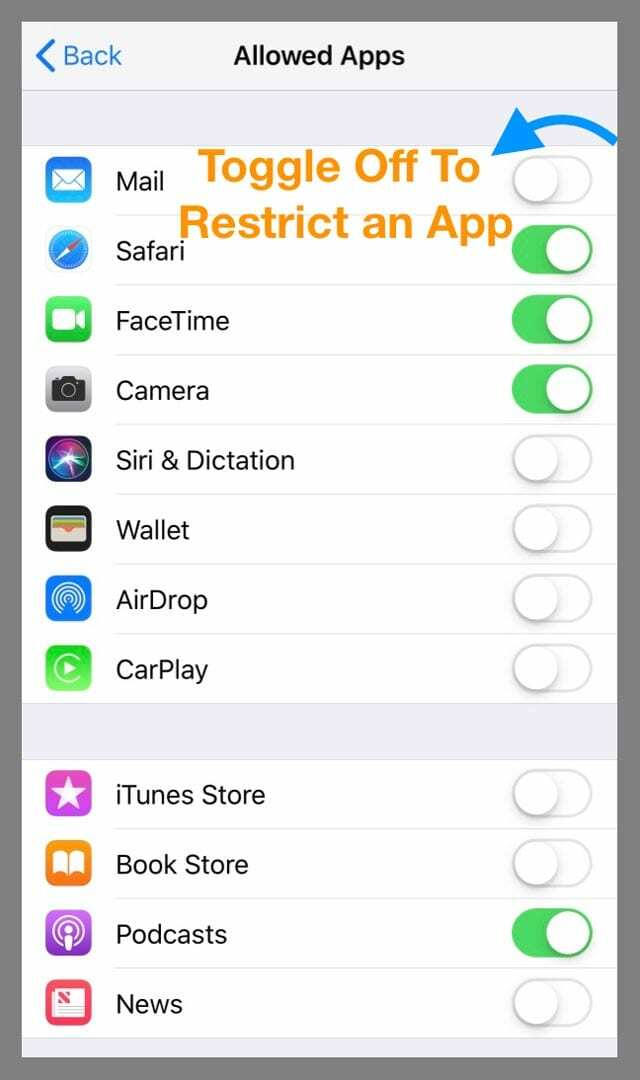
- डिफ़ॉल्ट सेटिंग अनुमति है, इसलिए सभी आइटम जांचें और सुनिश्चित करें कि आप अपने इच्छित सभी प्रतिबंधों को सेट अप कर चुके हैं।
- ITunes और ऐप स्टोर खरीदारी, पासकोड परिवर्तन और खाता परिवर्तन के बारे में मत भूलना
- सामग्री प्रतिबंधों के माध्यम से देखी जाने वाली सामग्री के प्रकार को प्रतिबंधित करने के विकल्प भी हैं।
- मूवी, टीवी शो, संगीत, ऐप्स, वेब सामग्री आदि जैसी चीज़ों के लिए रेटिंग सीमाएं चुनें
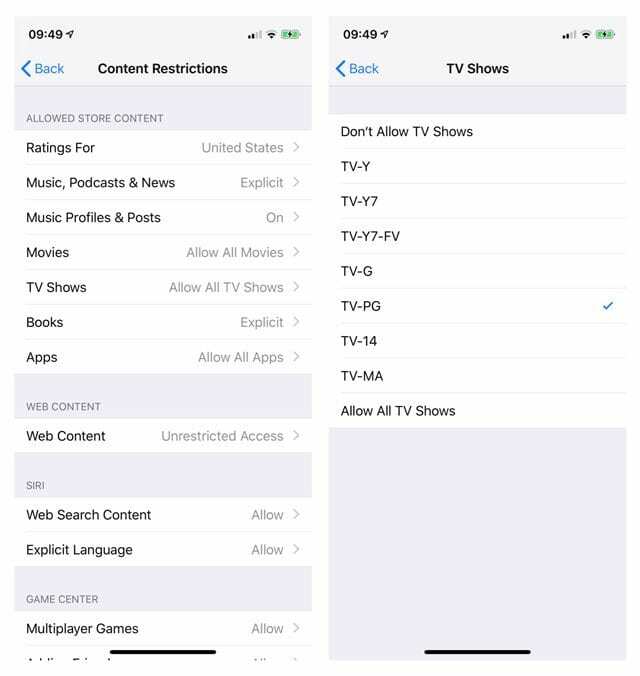
- मूवी, टीवी शो, संगीत, ऐप्स, वेब सामग्री आदि जैसी चीज़ों के लिए रेटिंग सीमाएं चुनें
IOS 11 और उससे नीचे के लिए प्रतिबंध
- के लिए जाओ सेटिंग्स> सामान्य> प्रतिबंध और प्रतिबंध सक्षम करें टैप करें
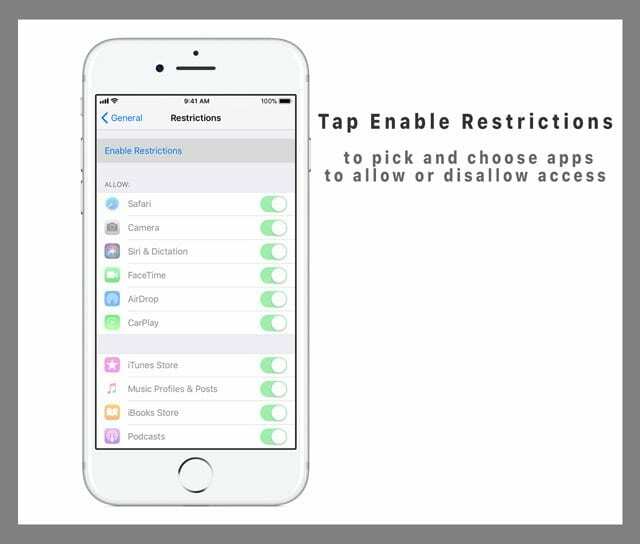
- यह आपको एक मनमाना चार-अंकीय पासकोड सेट करने के लिए प्रेरित करता है। फिर यह आपको उस पासकोड की पुष्टि करने के लिए फिर से संकेत देता है। ऐसा इसलिए है ताकि आपका बच्चा सेटिंग में न जा सके और पासकोड जाने बिना आपके प्रतिबंधों को फिर से सक्षम कर सके।
- उस प्रतिबंध पासकोड को लिख लें या अन्यथा स्टोर कर लें, ताकि आप उसे न भूलें। भविष्य में कोई भी बदलाव करने या प्रतिबंधों को अक्षम करने के लिए आपको इसे दर्ज करना होगा
- उपयोगकर्ताओं को उन ऐप्स तक पहुंचने से रोकने के लिए ऐप्स को टॉगल करें
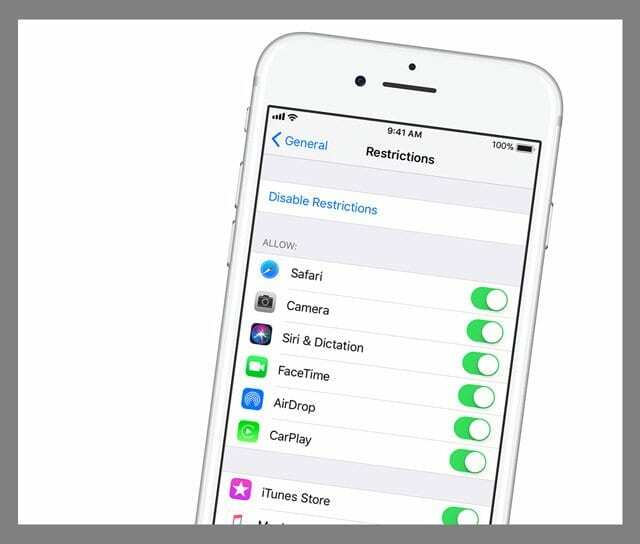
IPhone या iPad पर प्रतिबंध पासकोड (स्क्रीन टाइम पासकोड) क्या है?
आपका प्रतिबंध या स्क्रीन टाइम माता-पिता या iDevice उपयोगकर्ता द्वारा सीमित करने के लिए चार अंकों का पासकोड सेट-अप है ऐप्स, सामग्री, और स्टोर ख़रीदारी, और अन्य सेवाएँ जिन तक बच्चों और अन्य उपयोगकर्ताओं की पहुँच होती है। एक बार सेट हो जाने पर, यदि आपके डिवाइस में प्रतिबंध सक्षम हैं, तो उस पासकोड को बदला नहीं जा सकता है। 
यदि आप अपना स्क्रीन टाइम या प्रतिबंध पासकोड भूल जाते हैं, तो आपको इस पासकोड को रीसेट करने के लिए iTunes का उपयोग करके अपने iDevice को पुनर्स्थापित करना होगा। हालाँकि, आप iPhone या iPad को ऐसे बैकअप से पुनर्स्थापित नहीं कर सकते हैं जिसमें प्रतिबंध शामिल हैं, इसलिए या तो प्रतिबंध सेट किए जाने से पहले किए गए बैकअप को चुनें या नए के रूप में सेट अप करना चुनें।
IPhone या iPad पर प्रतिबंध क्या करते हैं?
संबंधित अक्षम ऐप्स के आइकन अब होम स्क्रीन पर दिखाई नहीं देंगे। इसका मतलब है कि आप उन तक पहुंच भी नहीं सकते हैं।
हालाँकि, आपके बच्चे के iPad का उपयोग करने के बाद, आप "प्रतिबंधों को अक्षम करें" (ऊपर दिखाया गया है) पर टैप करके उन्हें फिर से सक्षम कर सकते हैं। लेकिन आपको उस प्रतिबंध या स्क्रीन टाइम पासवर्ड को जानना होगा जो पहले सेट किया गया था।

ऐप्पल पर ए/यूएक्स के शुरुआती आगमन के बाद से तकनीक के प्रति जुनूनी, सुडज़ (एसके) ऐप्पलटूलबॉक्स की संपादकीय दिशा के लिए जिम्मेदार है। वह लॉस एंजिल्स, सीए से बाहर है।
पिछले कुछ वर्षों में दर्जनों OS X और macOS विकासों की समीक्षा करने के बाद, Sudz macOS की सभी चीजों को कवर करने में माहिर है।
पूर्व जीवन में, सुडज़ ने फॉर्च्यून 100 कंपनियों को उनकी प्रौद्योगिकी और व्यवसाय परिवर्तन आकांक्षाओं के साथ मदद करने का काम किया।